

| CourseLab Benutzerhandbuch 2.7 |   |
Dialogfenster werden für das Anzeigen unterschiedlicher Erklärungen zu Inhalte auf der Folie benutzt. Im Allgemeinen ist die Textgröße für Erklärungen erheblich größer als jene, die für Sprechblasen zur Verfügung steht. Deshalb kann ein Dialogfenster durch das Klicken auf einen Link oder eine Schaltfläche aktiviert werden, welches sich danach nicht automatisch schließt. Verglichen mit einer Sprechblase hat das Dialogfenster seinen eigenen Schließmechanismus.
Anmerkung: dieses Objekt verwendet einen Textersatz im Texteditor. Dieser Textersatz kann ein Wert der Variablen- und Objekteigenschaften sein. Weil das RTF-Format ziemlich komplex ist, werden bei Zusatzfunktionen für den Ersatzbereich doppelte geschwungene Klammern verwendet. Textersatz wird ebenfalls in doppelte geschwungene Klammern eingetragen. Zum Beispiel {{$OBJ_19.x}} wird durch den Wert der X-Koordinate der oberen linken Ecke des Objektes OBJ_19 und {{#att_left}} wird durch den Wert der CourseLab-Variable ersetzt, die att_left genannt wird. Wenn kein Ersatz gefunden wird bleiben alle doppelten geschwungenen Klammerbereiche intakt.
Beispiel eines Objekts:
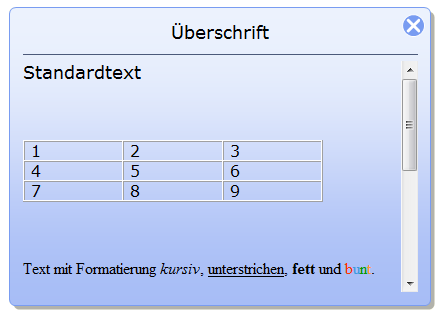
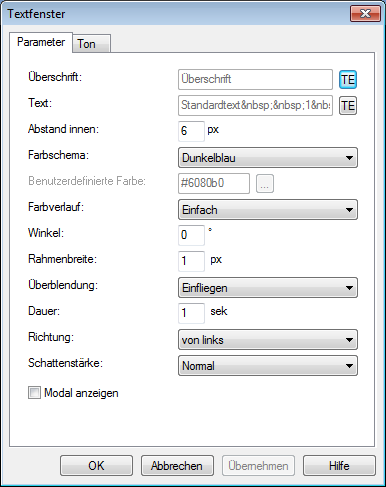
Wählen Sie das Farbschema für das Objekt. Der Farbverlauf wird automatisch entsprechend dem Farbschema erstellt. Geben Sie die Überschrift und den Fenstertext ein. Standardmäßig ist die Überschrift zentriert und übernimmt die Einstellungen vom Modul.
Bei Bedarf wählen sie einen passenden Überblendungseffekt. Das Objekt unterstützt zusätzlich zu den Standardeffekten noch Heranzoomen und Einfliegen.
Das Objekt kann Modal angezeigt werden, dh. alle anderen Objekte sind während der Anzeige gesperrt.
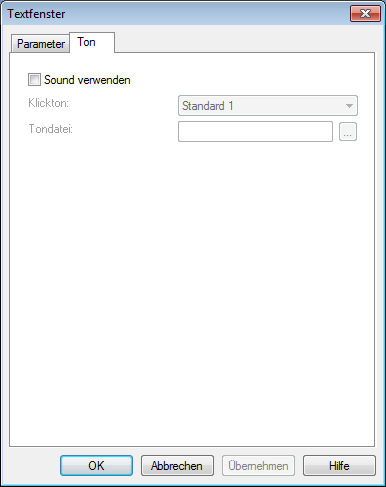
Auf der Registerkarte „Ton“ können Sie den Ton ein- und ausschalten, einen der vier Standardtondateien verwenden oder einen benutzerdefinierten Ton wählen.
WICHTIG! Tondateien müssen kurz sein und sollten keine Verzögerung am Anfang haben. Andernfalls führt dies möglicherweise zu unerwünschten Verzögerungen in der Kurswiedergabe.
Da das Relief-Dialogfenster seinen eigenen Schließmechanismus hat, besteht mit diesem die Möglichkeit das Ereignis zum Schließen zu generieren. Beim Erstellen eines Frames, können wir das Ereignis Schließen verwenden, um verschiedene Aktionen einzuleiten.
| Ereignis | Ausgelöst durch |
| wenn Text aktualisiert | Nachdem der Text aktualisiert wurde. |
| wenn Text hinzugefügt | Nachdem Text hinzugefügt wurde. |
|
wenn Dialogfenster geschlossen |
Unmittelbar nach dem Schließen des Objekts. |
Das Objekt unterstützt folgende objektspezifische Methoden:
| Methodenname | Ergebnis der Durchführung |
| SCHLIESSEN | Schließt das Objekt |
| AKTUALISIEREN | Aktualisiert den Text im Objekt. |
| TEXT HINZUFÜGEN | Fügt Text dem vorhandenen Text hinzu. Beachten Sie, dass die Schriftart des nächstliegenden Absatzes für den neuen Text verwendet wird. |